Открытый урок по информатике в 8 «в» классе «Знакомство с электронной таблицей Excel»
Открытый урок по информатике
в 8 «в» классе
«Знакомство с электронной таблицей Excel»
учитель информатики
МБОУ гимназии №11 г. Ельца:
Боева Татьяна Александровна
г.Елец, Липецкая область
Тема урока: Знакомство с электронной таблицей Excel.
Тип урока: Урок изучение нового материала.
Цель урока: дать представление о электронной таблице и познакомить учащихся с приемами работы в Microsoft Excel.
Задачи:
1. Образовательная:
-сформировать у учащихся представление о методах работы в электронной таблице EXCEL;
-научить учащихся пользоваться возможностями электронной таблицы EXCEL;
2. Развивающая:
-развитие способности к анализу и обобщению, самоконтролю и самооценке;
-развитие познавательного интереса;
развитие информационной культуры.
3. Воспитательная:
- воспитание серьезного отношения к предмету и осознание того, что учащиеся смогут использовать свои знания в будущем.
Оборудование:
компьютеры;
проектор;
интерактивная доска;
презентация к уроку;
раздаточный материал для практического задания.
План урока:
Организационный момент.
Изучение нового материала.
Закрепление изученного материала.
Постановка домашнего задания.
Подведение итогов.
Содержание урока:
Организационный момент.
Изучение нового материала.
Электронные таблицы позволяют обрабатывать большие массивы числовых данных, например, результаты экспериментов и т.д. Наибольшее распространение получили электронные таблицы Microsoft Excel и StarCalc.
Электронная таблица – это работающее в диалоговом режиме приложение, хранящее и обрабатывающее данные в прямоугольных таблицах.
Возможности ЭТ:
Ввод и редактирование данных;
Вычисления по формулам;
Форматирование таблиц;
Построение графиков и диаграмм;
Сортировка данных;
Просмотр документа перед печатью;
Вывод на печать и т.д.
Запуск электронной таблицы: Пуск – Программы – Microsoft Office - Microsoft Office Excel 2003.
Рабочее поле Excel состоит из столбцов и строк. Заголовки столбцов обозначаются буквами или сочетаниями букв латинского алфавита (A, B, C, D,….IV, всего их 256), заголовки строк – числами (1, 2, 3, 4,……, 65536).
Пересечение строк и столбцов образуют клетки, называемые ячейками таблицы. Каждая ячейка имеет свой адрес, состоящий из имени столбца и номера строки, например: В3, АМ45.
Активная ячейка выделяется жирным контуром. В активную ячейку осуществляется ввод данных через клавиатуру.
Для перехода к нужной ячейке можно использовать:
Клавиши управления курсором;
Мышь;
Поле имени.
В любую ячейку можно ввести:
Число;
Текст;
Формулу.
Электронные таблицы, с которыми работает пользователь в приложении, называются рабочими листами. Можно вводить и изменять данные одновременно на нескольких рабочих листах, а так же выполнять вычисления на основе данных из нескольких листов. Документы электронных таблиц могут включать несколько рабочих листов и называются рабочими книгами.
Закрепление изученного материала.
З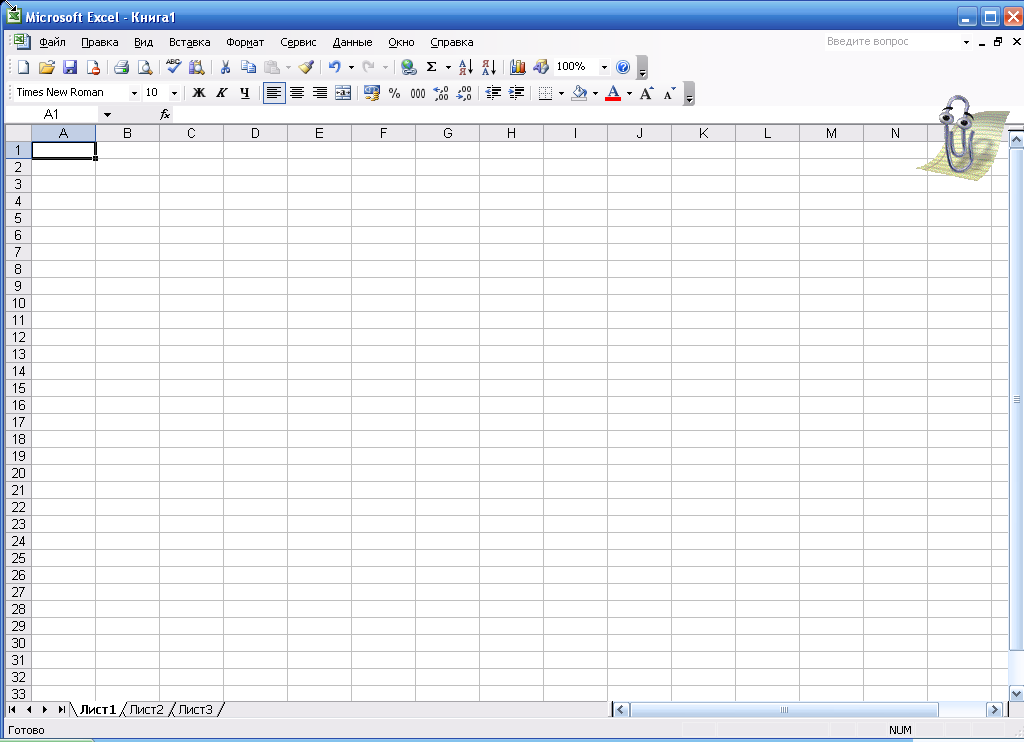
апустите программу Microsoft Excel. Рассмотрите общий вид окна приложения и найдите элементы окна Excel, общие с Word.
Задание №1 (Ввод данных в ячейки):
Выделите ячейку В2, введите в нее свою фамилию. В ячейку С3 – введите ваш класс, в ячейку D4 – МОУ гимназия №11.
Допишите в ячейку В2 свое имя, не стирая фамилию (для этого надо дважды щелкнуть левой кнопкой мыши внутри ячейки и отредактировать содержимое).
Ваш лист примет, следующий вид:
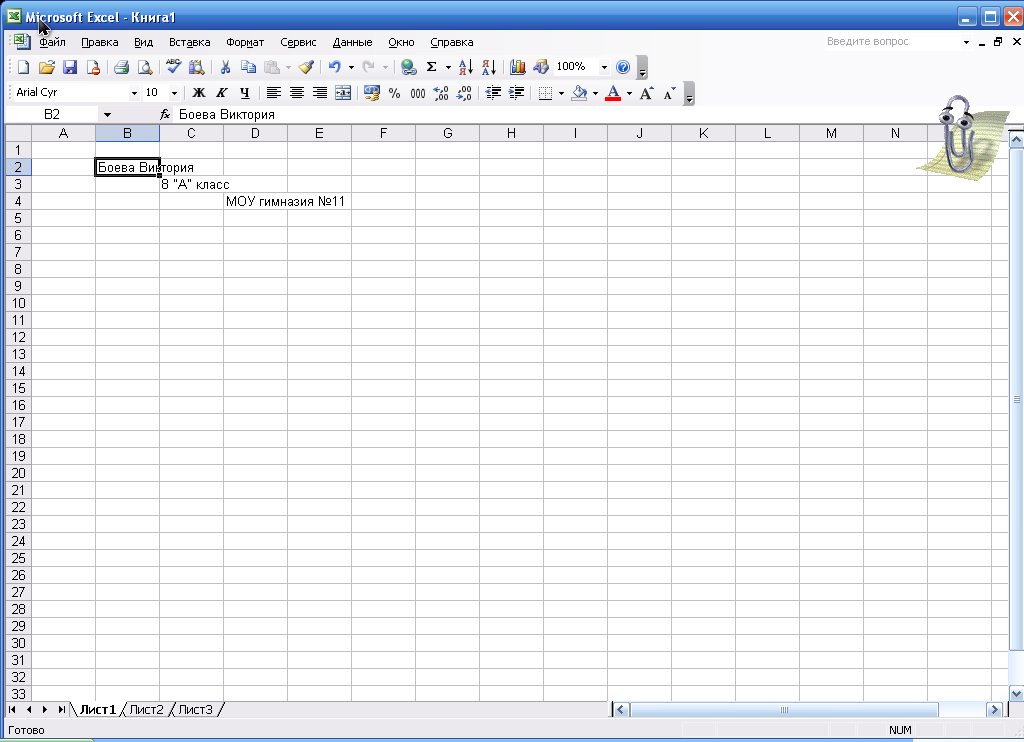
Задание №2 (Изменение ширины столбца и строки):
Для этого:
1 способ - подвести курсор мыши к границе столбца (строки), курсор примет вид Передвинуть границу до нужного размера, не отпуская левую кнопку мыши, затем отпустить.
2 способ – выделить нужный столбец (строку), выбрать Формат, Столбец (Строка), Автоподбор ширины (высоты).
Поменяйте ширину столбцов любым из предложенных способов.
Ваш лист примет вид:
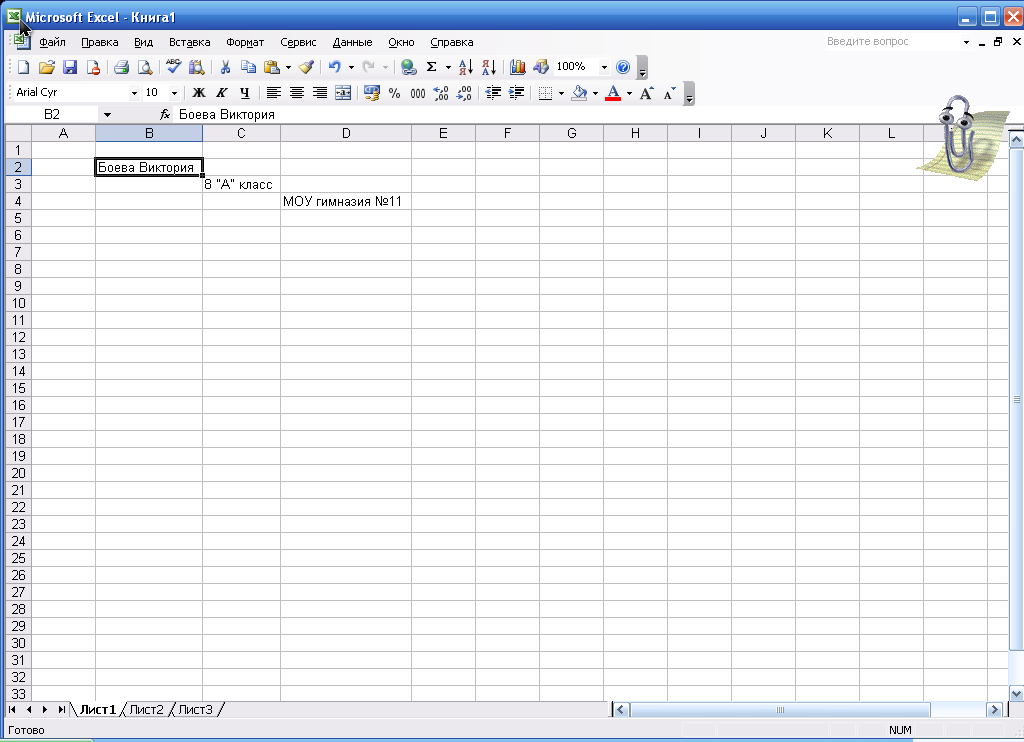
Задание №3 (Вставка столбца или строки):
Для этого:
Выделить строку (столбец), выбрать вставка Строки (Столбца).
Вставьте строчку между строками 2 и 3. В ячейку А3 введите – Апрель.
Вставьте столбец между столбцами B и C. В ячейку С1 введите - кабинет информатики № 301.
Ваш лист примет вид:
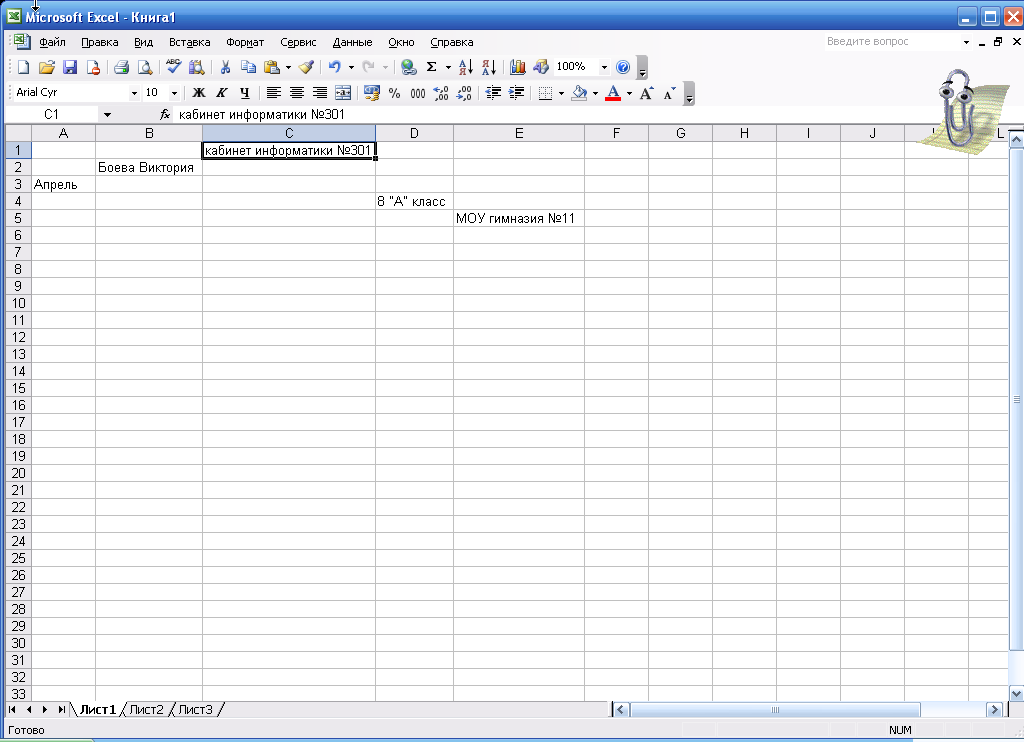
Задание №4 (Изменение цвета текста и цвета заливки):
Для этого:
Выделить нужную ячейку и выбрать на панели инструментов кнопку цвет текста – ![]()
Выделить нужную ячейку и выбрать на панели инструментов кнопку цвет заливки –![]()
![]()
Выделите все данные на вашем листе, поменяйте шрифт на Georgia, размер ![]() – 18, сделайте
– 18, сделайте ![]() ,
, ![]() , по центру
, по центру ![]() , цвет текста
, цвет текста ![]() поменяйте в каждой строке на разный, цвет заливки
поменяйте в каждой строке на разный, цвет заливки ![]() тоже поменяйте на разную в каждой ячейке.
тоже поменяйте на разную в каждой ячейке.
Ваш лист примет вид:
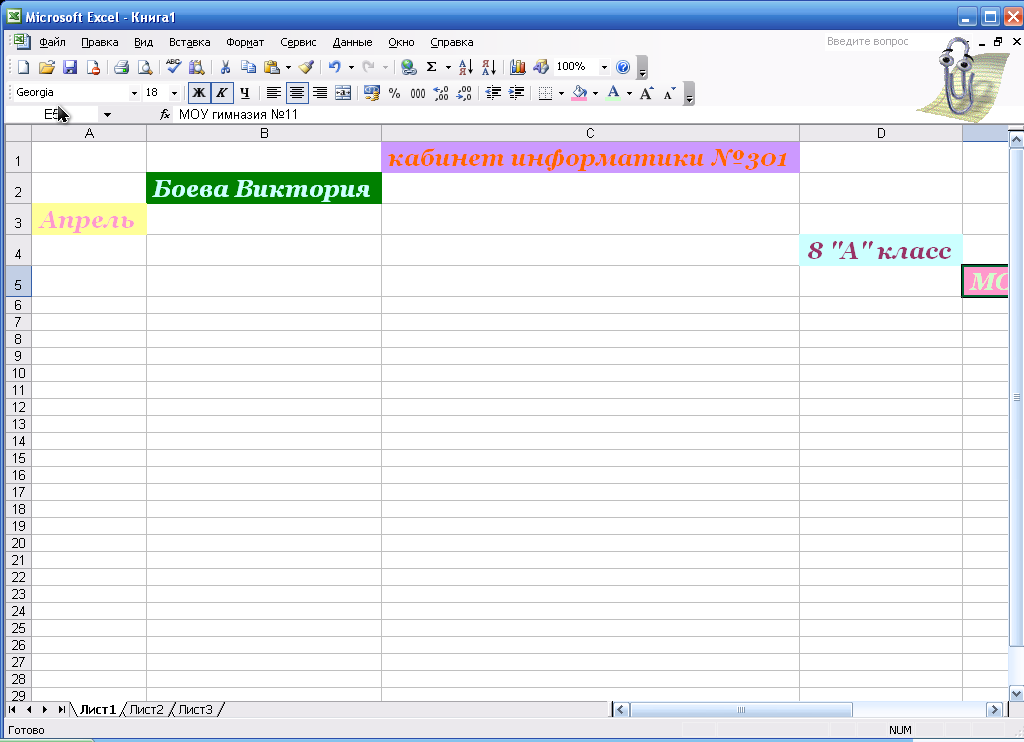
Постановка домашнего задания.
Выучить: записи в тетрадях.
Подведение итогов.
Проверить выполненные задания учащихся.
Выставить оценки за урок.

Нравится материал? Поддержи автора!
Ещё документы из категории информатика:
Чтобы скачать документ, порекомендуйте, пожалуйста, его своим друзьям в любой соц. сети.
После чего кнопка «СКАЧАТЬ» станет доступной!
Кнопочки находятся чуть ниже. Спасибо!
Кнопки:
Скачать документ